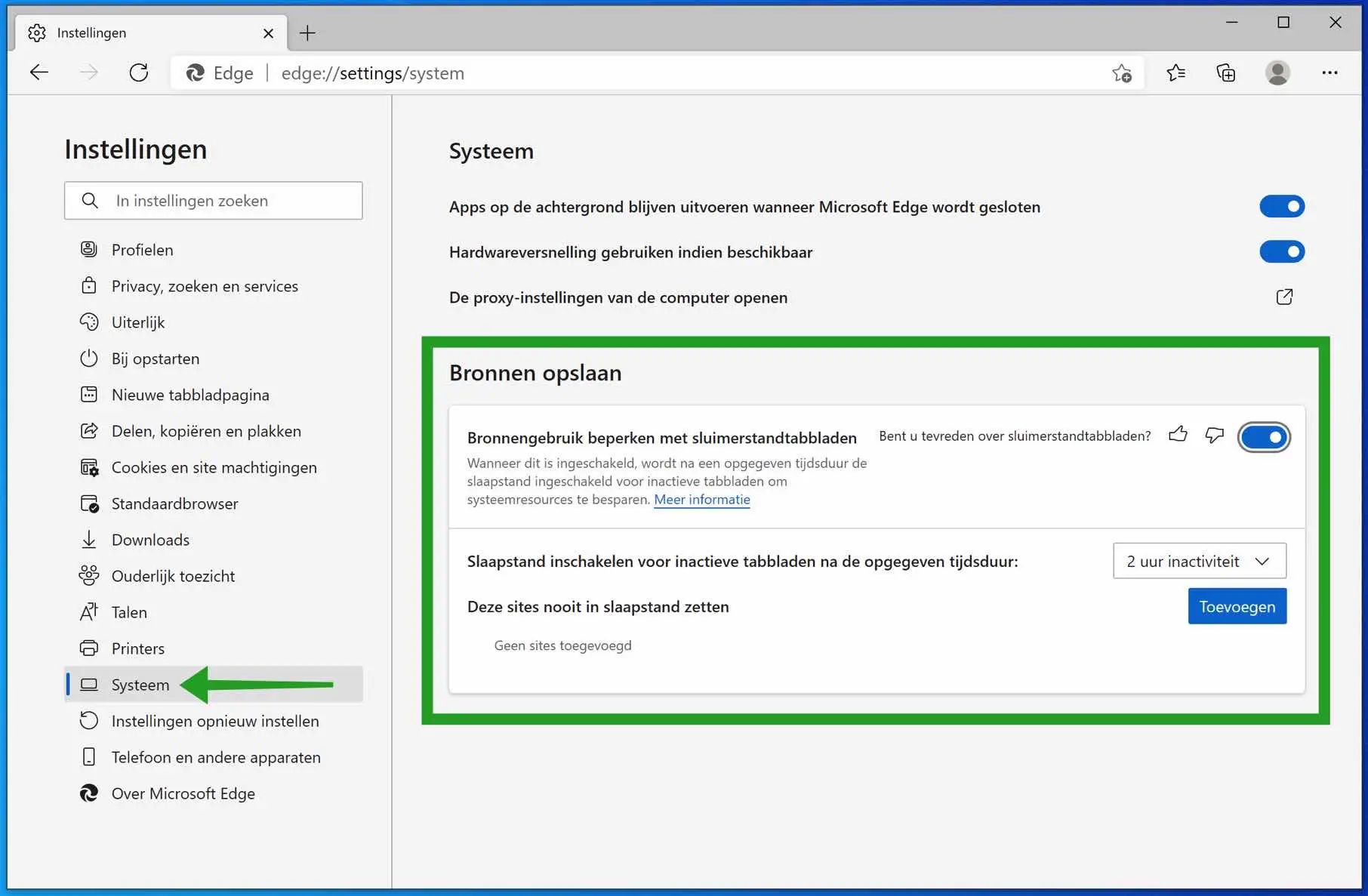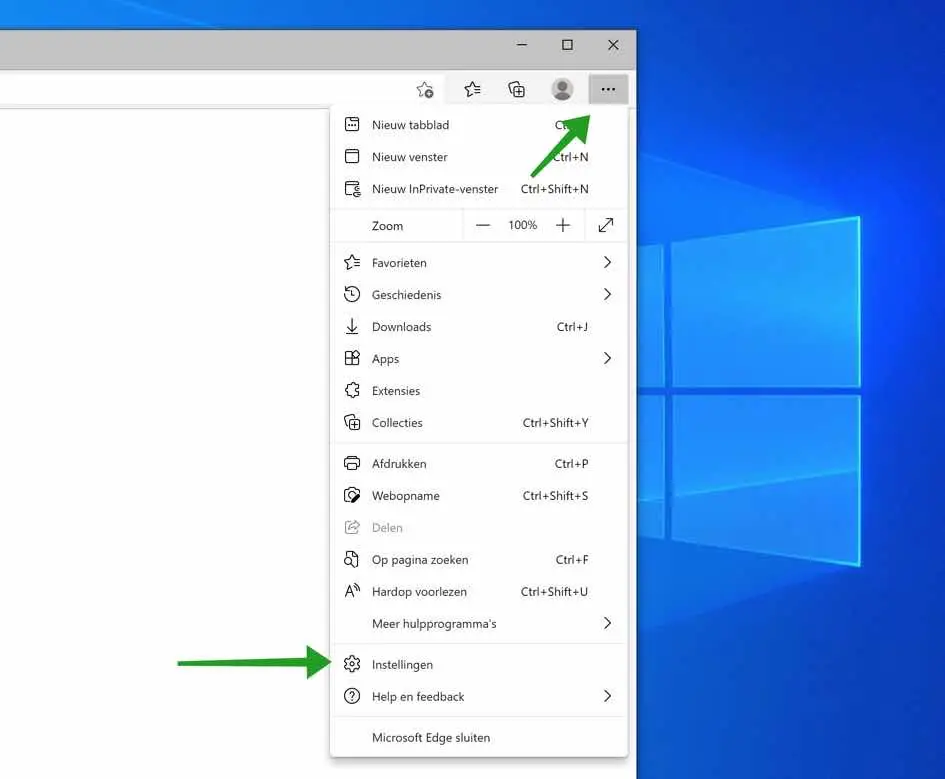Si tiene varias pestañas abiertas en Microsoft Edge, Microsoft Edge usa mucha memoria de la computadora. Cada pestaña abierta en Microsoft Edge reclama su propia memoria de la computadora, lo que potencialmente puede ralentizar Microsoft Edge.
Si tiene demasiadas pestañas abiertas que no está utilizando, es más conveniente si estas pestañas de Microsoft Edge se colocan en modo de ahorro de memoria. Aquí es donde este consejo puede ayudar.
Microsoft Edge admite pestañas de hibernación. Las pestañas de Hibernación son pestañas que Edge apágalo cuando no lo estés usando.
Esto es lo que dice Microsoft sobre la hibernación de pestañas:
Las pruebas internas iniciales de dispositivos con pestañas inactivas encontraron que el uso de memoria de Microsoft Edge se redujo en un promedio del 26%. Nuestras pruebas internas también encontraron que una pestaña en segundo plano normal utiliza un 29% más de CPU para Microsoft Edge que una pestaña inactiva. Estos ahorros deberían conducir a un excelente ahorro de batería.
Si bien el rendimiento de los dispositivos individuales puede variar según la configuración y el uso, esperamos que la disminución en el uso de recursos y batería conduzca a una mejor experiencia de navegación para los usuarios.
Naturalmente, cuando abres la pestaña, la pestaña se activa inmediatamente y puedes usarla inmediatamente.
Ahorre memoria en Microsoft Edge con Hibernate Tabs
Para activar esta pestaña (función de ahorro de memoria en Microsoft Edge), abra el navegador web Edge. En la esquina superior derecha, haga clic en los 3 puntos para abrir el menú de Microsoft Edge. Haga clic en Configuración en el menú Edge.
En el menú de la izquierda haga clic en Sistema.
En el menú Guardar recursos, puede habilitar la opción: Limitar el uso de recursos con pestañas de hibernación. Ahora puede evaluar esta funcionalidad según sea necesario (al momento de escribir este consejo).
Puede cambiar la cantidad de tiempo que la pestaña está inactiva. Las pestañas solo quedarán inactivas después de este período y solo después de este período Microsoft Edge comenzará a ahorrar memoria. Por defecto este tiempo es de 2 horas. Recomiendo cambiar la duración a 5 minutos. Las pestañas que están inactivas durante 5 minutos se ponen automáticamente en modo de suspensión.
Si prefiere que ciertos sitios web abiertos en pestañas no tengan que suspenderse, puede agregarlos presionando el botón Agregar e ingresando la dirección del sitio web.
espero que esto te ayude. ¡Gracias por leer!